- Q
-
我如何在 Minitab 自訂功能列、工具列和快捷鍵?
- A
-
自訂功能表、工具列和快捷鍵
自訂指令
例如,您可以建立自訂指令來執行 Minitab 巨集、打開其他應用程式或連結網站。
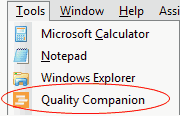
自訂指令用來打開其他應用程式
在建立任何新指令時,必須使用 Customize 對話框的 Tools 分頁,將其先加入到 Tools 功能表中。在為 Tools 功能表建立指令後,可以將指令從 Tools 功能表移動到不同的功能表或工具列中。
1. 選擇 Tools > Customize
2. 按一下 Tools 分頁
3. 按一下 New (Insert) 按鈕
4. 輸入名稱,如 Quality Companion
5. 輸入該指令的資訊:
•在 Command 中,輸入該工具的路徑或者瀏覽到外部應用程式或 Web 位址,例如 C:\Program Files (x86)\Minitab\Quality Companion 3\Companion\qc.exe
•必要時,在 Argument 中,輸入要傳遞至為其增加連結的應用程式的變元,例如,要讓應用程式自動打開的特定檔
•必要時,在 Initial directory ,建立為其增加連結的應用程式的初始儲存資料夾
6. 按一下 Close
可以透過從 Tools 功能表中選擇新指令來執行它
在功能表或工具列中移動或刪除指令
可以將指令移動到不同的位置。要使工具列變得更簡潔,可以將未使用過的指令從工具列中刪除。
1. 選擇 Tools > Customize
2. 要刪除某個指令,請在該對話框處於打開狀態時,將該指令拖出功能表或工具列
3. 要移動某個指令,請在該對話框處於打開狀態時,將該指令從其原始位置拖到新位置。 這適用於 Tools 功能表第一部分中的所有指令 (自訂指令除外)
4. 要從 Tools 功能表的第一部分移動自訂指令,請執行以下操作:
a.) 在 Commands 分頁的Categories 下,選擇該指令所屬的組
b.) 在 Commands 下,選擇該指令,然後在該對話框處於打開狀態時,將該指令拖到功能表或工具列上
5. 按一下 Close
自訂功能表
可以為特殊任務和專案建立新功能表。例如,建立一個可以用來建立每月報告的工具功能表。
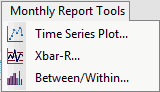
自訂功能表
1. 選擇 Tools > Customize
2. 在 Commands 分頁的 Categories 下,選擇 New Menu
3. 在 Commands 下,將 New Menu 拖到 Minitab 的主功能表列上
4. 在 New Menu 按右鍵並選擇 Name Button。輸入功能表的名稱,例如:Monthly Report Tools (每月報告工具),然後按一下 OK
5. 在 Categories 下,選擇要增加到新功能表中的指令的類別,例如:Graph
6. 在 Commands 下,選擇該指令,然後將其拖到新功能表下方。對要增加到新功能表的所有指令重複該操作
7. 在增加指令完成之後,按一下 Close
自訂工具列
可以為特殊任務和專案建立新工具列。例如,建立一個常用分析的工具列。

自訂工具列
1. 選擇 Tools > Customize
2. 按一下 Toolbars 分頁,然後按一下 New
3. 輸入工具列名稱 (例如:My Tools),然後按一下 OK
4. 將新工具列拖到 Minitab 中的所需位置
5. 按一下 Commands 分頁,選擇指令的 Category,然後將要增加的指令拖到工具列上對要增加到工具列的所有指令重複該操作
6. 要在工具列上顯示指令名稱,請在 Toolbars 分頁上,勾選 Show text labels
7. 按一下 Close
為指令增加自訂鍵盤快捷鍵
增加快捷鍵,以節省執行最常用指令所需的時間。例如,建立一個用於打開 2-Sample t 對話框的鍵盤快捷鍵。
1. 選擇 Tools > Customize
2. 按一下 Keyboard 分頁
3. 從 Category 中,選擇該指令所屬的類別,例如:Stat
4. 在 Commands 下,選擇所需的指令,例如:2-Sample t...[Basic Statistics]
5. 在 Press New Shortcut Key 欄位中按一下,然後按鍵盤快捷鍵,例如:Ctrl+Q
Minitab 會提示您是否已經指定了鍵盤快捷鍵
6. 按一下Assign 並關閉該窗口
更改工具列按鈕上的圖像
更改按鈕圖像,使其更便於識別。

帶有自訂圖像的按鈕
1. 選擇 Tools > Customize
2. 要將一個按鈕的圖像複製到另一個按鈕,請執行以下步驟:
a.) 在要複製的按鈕圖像按右鍵,然後選擇 Copy Button Image
b.) 在要貼上該圖像的按鈕按右鍵,然後選擇 Paste Button Image
3. 要編輯現有按鈕圖像,請在該圖像按右鍵並選擇 Edit Button Image。使用繪畫工具編輯圖片
4. 要顯示按鈕名稱,而不顯示圖像,請按右鍵圖示並選擇 Text。要同時顯示按鈕名稱和圖像,請按右鍵按鈕並選擇 Image and Text
5. 按一下 Close
恢復預設
可以恢復預設的工具列、功能表和快捷鍵設置。
重置工具列
1. 選擇 Tools > Customize
2. 按一下 Toolbars 分頁
3. 要重置一個工具列,請按一下該工具列,然後按一下 Reset
4. 要重置所有的工具列,請按一下 Reset All
5. 要刪除自訂工具列,請從 Toolbars 列表中選擇它,然後按一下 Delete
6. 按一下 Close
重置功能表
1. 選擇 Tools > Customize
2. 按一下 Menu 分頁
3. 要重置所有的原預設環境下功能表、子功能表和指令 (例如,File 功能表、Edit 功能表、Data 功能表等),請在 Application Frame Menus 下,按一下 Reset
4. 要重置某個背景功能表(即按一下右鍵時出現的快顯功能表),請選擇該背景功能表 (Context menus),然後按一下 Reset
5. 按一下 Close
重置快捷鍵
1. 選擇 Tools > Customize
2. 按一下 Keyboard 分頁
3. 要重置已更改的所有鍵盤快捷鍵,請按一下 Reset All
4. 要重置一個鍵盤快捷鍵,請選擇相應的指令,在 Current Keys 中按一下,然後按一下 Remove
5. 按一下 Close
重置按鈕圖像
1. 選擇 Tools > Customize
2. 在 Minitab 中,按一下某個功能表項目或工具列項目。按右鍵並選擇 Reset
3. 按一下 Close